

Este tutorial está hecho con PSPX9
Pero para compensar con otras versiones.
© by SvC-Design
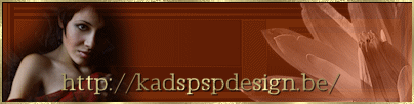
Materialen Download Here
******************************************************************
Materials:
421_KaD_Flood
421_KaD_Shadow
421_KaD_Alfakanaal
421_KaD_Butterfly
421_KaD_Deco1
421_KaD_Patroon
KaD_Woman_123
Narah_mask_0629
Rudolfo_Swash
WatermerkVoorTutorials
******************************************************************
Filtro:
Filtro – Unlimited 2.0 – &<Background Designers IV> – sf10 Square Bumps
Filtro – Unlimited 2.0 – &<Bkg Designer sf10 I> – Circus Maximus
Filtro - Simple - Pizza Slice Mirror
Filtro - Alien Skin - EyeCandy 5 - Impact - Glass – instelling "Clear"
Filtro - Alien Skin - EyeCandy 5 - Impact - Perspective Schadow
Filtro - Mehdi - Weaver
Filtro - Mura Meister - Perspective Tiling
Filtro - Flaming Pear - Flood
******************************************************************
paleta de colores
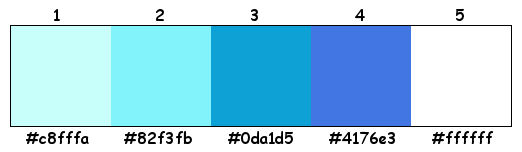
******************************************************************
método:
El uso de otros tubos y el color, el modo de mezcla, y / o opacidad puede variar
******************************************************************
Los preparativos generales:
Instalar abiertas sus filtros por su PSP !!
Máscaras: Guardar la máscara en el directorio PSP, a menos que se indique lo contrario
La textura y el patrón: guardar el directorio de textura en PSP
Selecciones: guardar su carpeta de selecciones de PSP
Abre los tubos en PSP
******************************************************************
Vamos a empezar - Diviértete!
Recuerde guardar regularmente su trabajo
******************************************************************
1
Abierto: 421_KaD_Alfakanaal
Ventana - Duplicar
Minimizar el original - trabajamos en la copia
2
selección - Seleccionar todo
Abrir y copiar: 421_KaD_Patroon
Editar - Pegar en la selección
Selección - Ninguno Seleccionar
3
Ajuste - fundido - Gaussiano: 40
4
Filtro – Unlimited 2.0 – &<Background Designers IV> – sf10 Square Bumps
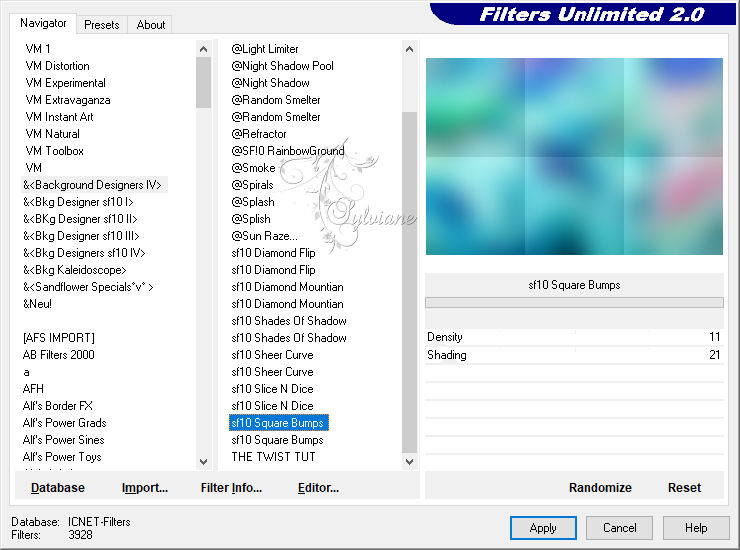
5
Efectos de bordes – Accentuate
6
Capas - Duplicar
Imagen - Espejo – espejo horizontal
Imagen – espejo – espejo vertical
Modo de mezcla: Luz Fuerte
Opacidad en 50
Capas – fusionar – fusionar visibles
7
Capas - duplicar
Filtro – Unlimited 2.0 – &<Bkg Designer sf10 I> – Circus Maximus
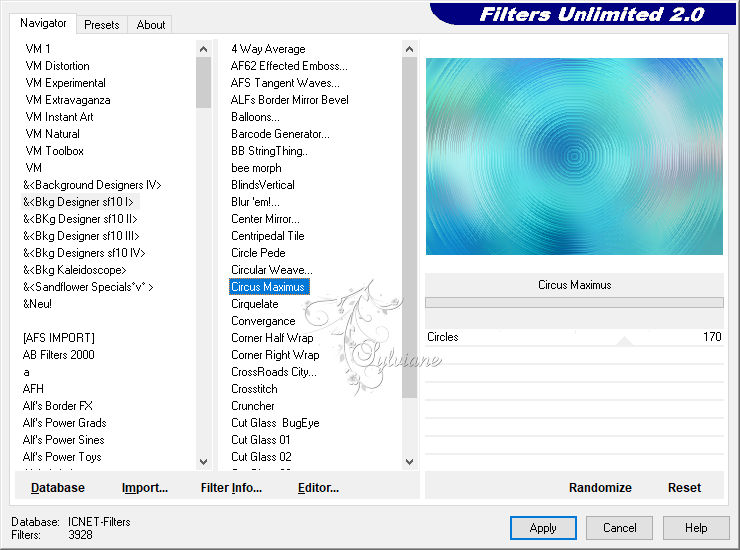
8.
Efectos – efectos de la imagen – mosiaco integrado

Modo de mezcla: color
Opacidad en 50
9
Efectos de bordes – Accentuate
10
Filtro - Simple - Pizza Slice Mirror
Ajustar - Nitidez – Nitidez
11
Establecer fondo para el color 3
Activar Fusionada
Selecciones – cargar/guadar selecciones – cargar selecciones de canal alfa….. seleccion 1
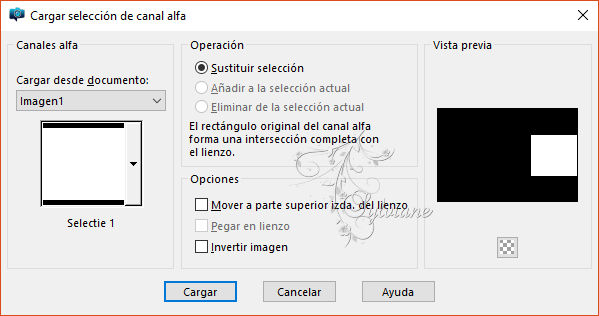
Selecciones - Convertir selección en capa
Capas – organizar – traer la frente
12
Selecciones – modificar – contraer : 20
Rellenar con fondo
Selecciones – modificar – contraer - 2
Rellenar en primer plano
Selecciones – modificar – contraer -: 2
Rellenar con fondo
Selecciones – modificar – contraer -: 2
Presiona Eliminar en tu teclado
13
Capas – nueva capa de trama
Abrir y copiar: 421_KaD_Patroon
Editar - Pegar en la selección
Ajustar - Nitidez - Más nítida
14
Capas – nueva capa de trama
Filtro - Alien Skin - EyeCandy 5 - Impact - Glass – instelling "Clear" a la izquierda
15
Activar Selección ascendida
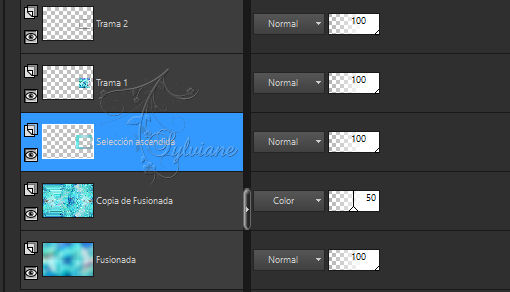
Selecciones – cargar/guadar selecciones – cargar selecciones de canal alfa….. seleccion 1
Selecciones – modificar – contraer : 20
Efectos - Efectos 3D - Sombra: V & H 2 - 35 - 2 - Color 3
Repita con V & H -2
Seleccciones – anular seleccion
Repetir la sombra de caída V & H -2
Repita con V & H 2
Modo de mezcla: Superposicion
Opacidad en 61
16
Cierre las dos capas inferiores (haga clic en el ojo)
y activar la capa superior
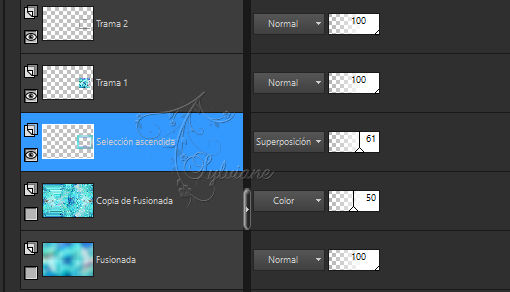
Capas – fusionar – fusionar visibles
Abra todas las capas pero permanezca en la capa superior
17
Image - Cambiar de formato: 60%,
todas las capas no marcadas
Activar la herramienta de selección (presione K en el teclado)
E introduzca los siguientes parámetros:
Pos X :671 – Pos Y :48
18
Capas - Duplicar
Activar la capa justo debajo
Efectos - Alien Skin - EyeCandy 5 - Impact - Perspective Sombra:
Elija a la izquierda: 421_KaD_Shadow
Con Basic, puede personalizar el color si es necesario
19
Efectos – efectos de distorsion – ondas
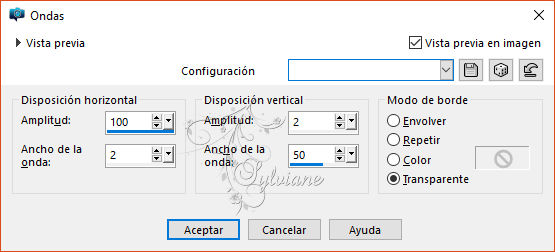
Modo de mezcla: Pantalla
20
Activar capa superior
Efectos – efectos de la imagen - desplazamiento
H 0 - V -20 - Transparente
ajustar - nitidez – enfocar mas
21
Activar "Copia de fusionado"
Selecciones – cargar/guadar selecciones – cargar selecciones de canal alfa…..Seleccione 2
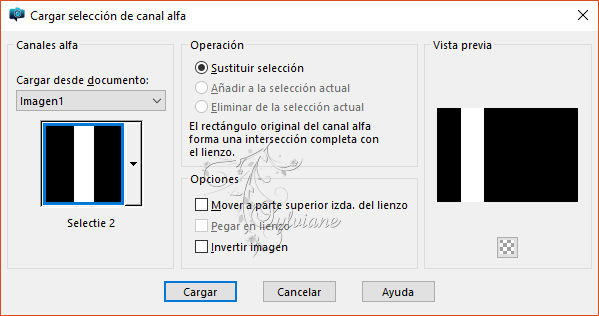
Selecciones - Convertir selección en capa
Seleccciones – anular seleccion
Filtro - Mehdi - Weaver
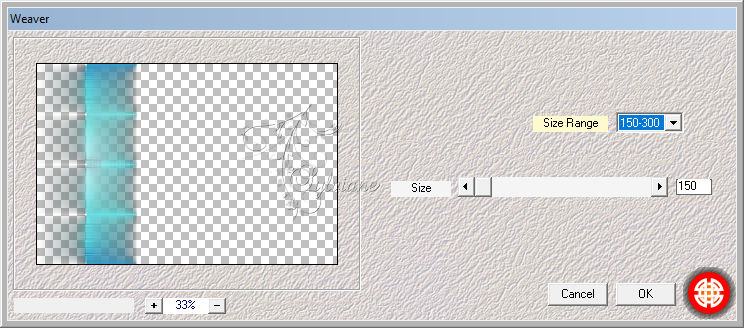
22
Efectos – efectos de distorsion – ondas
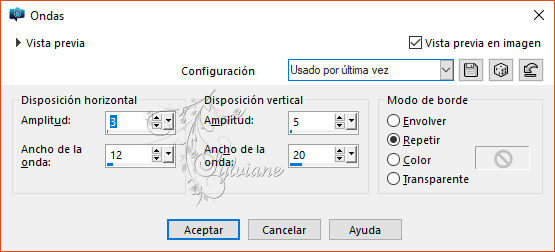
23
Ajustar - Nitidez - Nitidez
Opacidad en 65
24
Activar Fusionada
Selecciones – cargar/guadar selecciones – cargar selecciones de canal alfa…..Seleccione 3
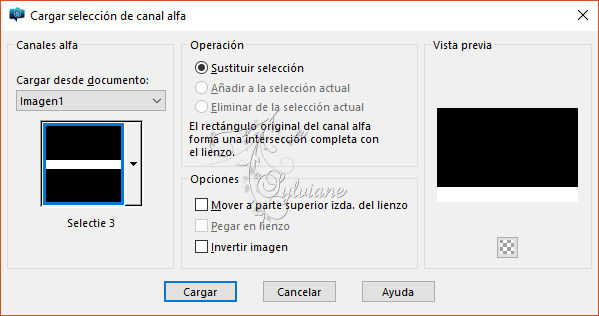
Selecciones - Convertir selección en capa
Filtro - Mura Meister - Perspective Tiling - Estándar
Presione reset 1x y luego ok
Seleccciones – anular seleccion
25
Capas - Organizar - Frente
Capas - Organizar - Abajo
ajustar - nitidez – enfocar mas
Efectos - Efectos 3D - Sombra : V & H 0 - 40 - 20 - # 000000
26
Activar capa superior
Capas - duplicar
Activar la capa justo debajo
Filtro - MuRa Meister - Copies
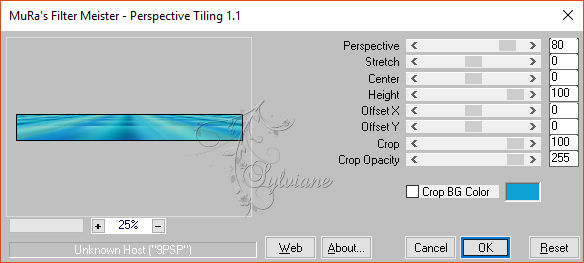
27
Haga una selección alrededor del marco superior
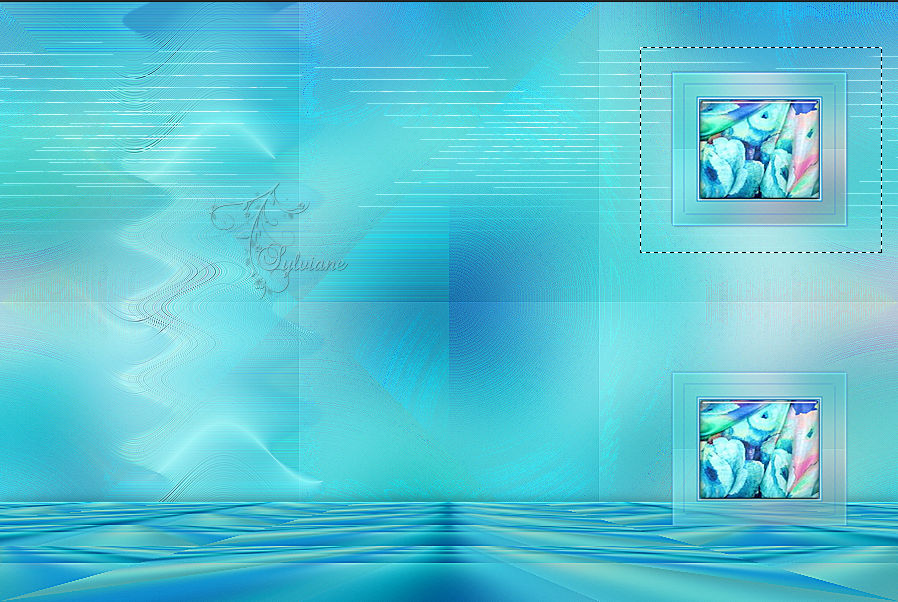
Presiona Eliminar en tu teclado
Seleccciones – anular seleccion
28
Capas - duplicar
Image - Cambiar el formato: 75%,
todas las capas no se comprueban
De archivo - Free Rotate: Left - 15 - nada marcado
Poner en su lugar

Capas - Fusionar juntos
29
Filtro - Flaming Pear - Flood - Haga clic en la flecha superior
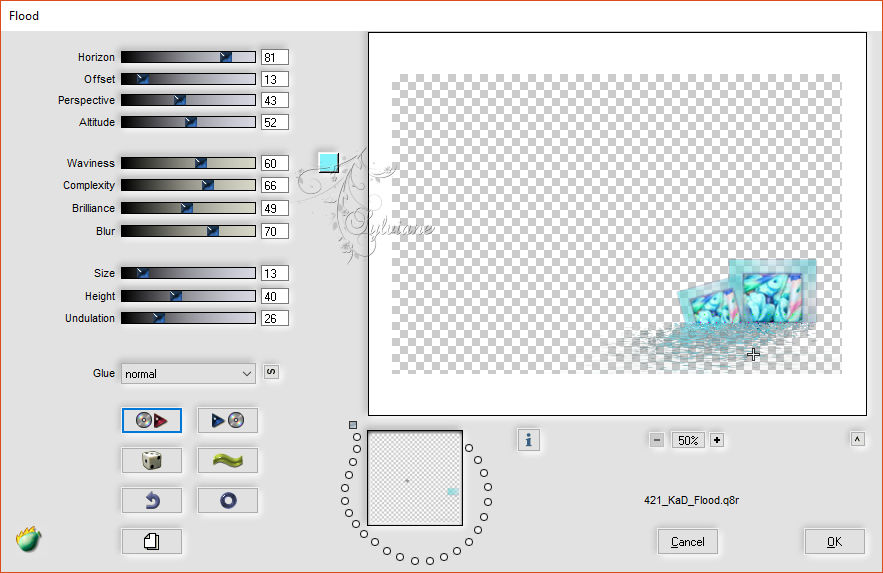
y elija el preset en su carpeta Material / FilterPresets / 421_KaD_Flood - vea PS
30
Abrir y copiar: 421_KaD_Butterfly
CONSEJO: Puedes hacerlo tú mismo, mira al final de la lección
Editar - Pegar como nueva capa
Capas - Organizar - Frente
Image - Cambiar el formato: 80%, todas las capas no marcadas
De archivo - Free Rotate: Left - 15 - nada marcado
Efectos - Efectos 3D - Sombra : V & H 2 - 50 - 2 - # 000000
Poner en un lugar agradable
31
Las capas - duplicado
Image - Cambiar el formato: 80%, todas las capas no marcadas
Imagen - espejo
Repita este paso hasta que tenga un total de 6 mariposas
Ponga las mariposas en un lugar agradable - mira el vb
Activar capa superior
Capas - combinar
Repita 5x - sus mariposas están ahora en una capa
Ajustar - Nitidez – Nitidez
32
Establecer el primer plano en #ffffff
Activar "Copia de la fusión (segunda capa de abajo)
Capas - nueva capa de rejilla
Rellenar en primer plano
Capas - Nueva capa de la máscara - De la imagen "Narah_mask_0629" - ver PS
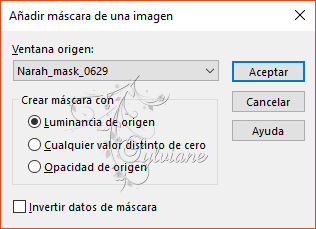
Capas – fusionar – fusionar gruppo
Modo de mezcla: Luz Debil
33
Abrir y copiar: KaD_Woman_123
Editar - Pegar como nueva capa
Capas - Organizar - Frente
Imagen - espejo
Image - Cambiar el formato: 50%,
todas las capas no marcadas
Activar la herramienta de selección (presione K en el teclado)
E introduzca los siguientes parámetros:
Pos X :8 – Pos Y :39
Presione M
34
Ajustar - Nitidez - Nitidez
Capas - Duplicar
Activar la capa justo debajo
Ajustar – desenfocar – desenfoque gaussiano –
Radio :10
Modo de mezcla: Multiplicar
35
Activar capa superior
Convierta sus colores alrededor: VG = Color 3 - AG = #ffffff
Abrir fuente: Rudolfo_Swash y minimizar
Tamaño = 72 píxeles - Ancho de puntada = 1
Tipo: Eilinora
36
Capas - Convertir a la capa de cuadrícula
Efectos - Efectos 3D - Sombra de impacto: V & H 2 - 50 - 2 - # 000000
Presione K - POS X: 415 - POS Y: 123 - Presione M
Ajuste la cubierta baja a 75
37
Abrir y copiar: 421_KaD_Butterfly
Editar - Pegar como nueva capa
Image - Cambiar el formato: 65%
todas las capas no marcadas
Imagen - Free Rotate: Right - 30 - nada marcado
Efectos - Efectos 3D - Sombra : V & H 2 - 50 - 2 - # 000000
Ajustar - Nitidez - Nitidez
Ponga la mariposa en el nombre - mire la vb
38
Imagen – anadir borders - 1 pix color 4
Imagen – anadir borders - 3 pix color #ffffff
Imagen – anadir borders - 1 pix color 4
Imagen – anadir borders - 20 pix color #ffffff
Imagen – anadir borders - 1 pix color 4
Selecciones – seleccionar todo
Imagen – anadir borders - 35 pix color #ffffff
39
Efectos - Efectos 3D -Sombra : V & H 0 - 60 - 30 - Color 4
Seleccciones – anular seleccion
40
Imagen – anadir borders - 1 pix color 4
Imagen – anadir borders - 3 pix color #ffffff
Imagen – anadir borders - 1 pix color 4
41
Abrir y copiar: 421_KaD_Deco1
Editar - pegar como nueva capa
Activar la herramienta de selección (presione K en el teclado)
E introduzca los siguientes parámetros:
Pos X :45 – Pos Y :6
Presione M
Sustituir evtl. las mariposas a través de sus mariposas
42
Coloque su nombre y / o marca de agua
Coloque mi marca de agua
Capas – fusionar – fusionar todo (aplanar)
43
Imagen - Cambiar formato: 900 píxeles
Ajuste - Nitidez - Máscara de enfoque: 2 - 30 - 2 - Nada marcado
44
Guardar como .jpg
Back
Copyright Translation © 2017 by SvC-Design